- Autor Jason Gerald [email protected].
- Public 2023-12-16 11:06.
- Última modificación 2025-01-23 12:16.
Retwittear o retuitear es una excelente manera de correr la voz cuando alguien dice algo que usted cree que es fácil de compartir. Twitter tiene un botón oficial de "retweet" que le permite compartir fácilmente los tweets de otros usuarios. Afortunadamente, si retuitea una publicación de la que finalmente se arrepiente, puede deshacer la acción y borrar cualquier rastro de retransmisión del tweet anterior. ¡Tadaa!
Paso
Método 1 de 4: a través de la aplicación móvil de Twitter
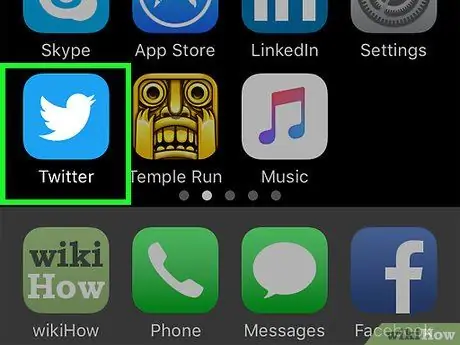
Paso 1. Abra la aplicación de Twitter a través del móvil
Busque el ícono del pájaro azul con el texto "Twitter" debajo, luego toque el ícono para abrir la aplicación.
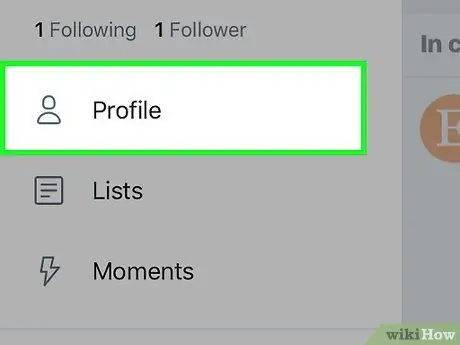
Paso 2. Visita tu página de perfil
En la esquina inferior derecha de la pantalla, hay un contorno del avatar con la palabra "Yo" debajo. Toque el botón para abrir su página de perfil.
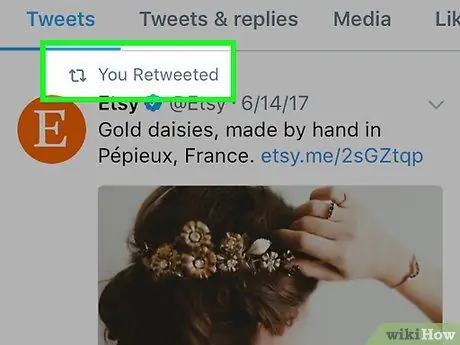
Paso 3. Examine el perfil hasta que encuentre el retweet que desea eliminar
Su perfil contiene un historial completo de todos los tweets y retweets que se han subido. Los retweets se indican mediante dos flechas verdes giratorias debajo de la publicación o tweet original. El retweet también incluye una foto del usuario original que subió el tweet / publicación.
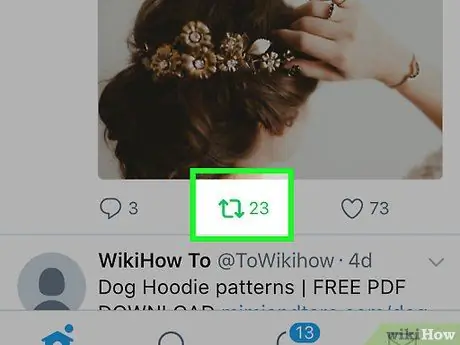
Paso 4. Toque el icono de retuitear para eliminarlo
Después de eso, el tweet que compartió anteriormente se eliminará de su perfil para que usted y otros usuarios no puedan verlo en su cuenta de Twitter.
Este proceso no eliminará el tweet original de la línea de tiempo del usuario que lo cargó
Método 2 de 4: Eliminar retweets hechos por uno mismo
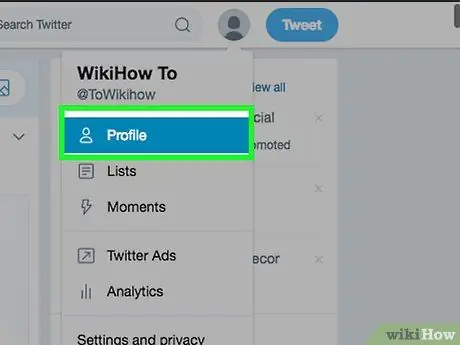
Paso 1. Visite su perfil
Para visitarlo, haga clic o toque su foto / avatar en la esquina superior derecha de la pantalla. Después de eso, se mostrará un menú desplegable. Haga clic en su nombre de usuario de Twitter (o en el sitio móvil, toque la opción "Perfil"). Ahora está en su página de perfil personal de Twitter, que contiene un historial de todos los tweets, respuestas y retweets que usted mismo cargó o recibió.
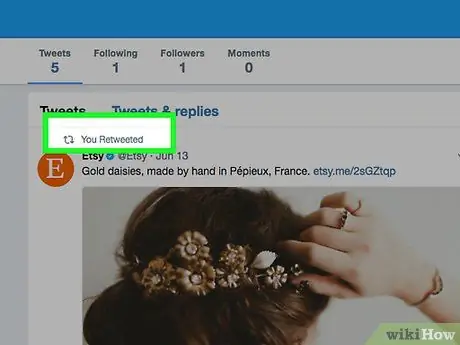
Paso 2. Busque el retweet que desea eliminar
Explore los perfiles para obtener un historial completo de retweets. Puede averiguar qué tweets volvió a compartir buscando el ícono de retweet debajo de la publicación, que es el ícono de dos flechas verdes que forman un círculo.
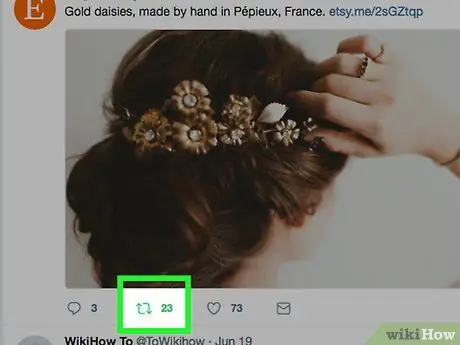
Paso 3. Toque o haga clic en el icono "Retweet"
Después de eso, el retweet se cancelará o eliminará de su perfil para que usted y otros usuarios no puedan verlo en su cuenta de Twitter.
Este proceso no eliminará el tweet original de la línea de tiempo del usuario que lo cargó
Método 3 de 4: eliminar tweets copiados de otros usuarios
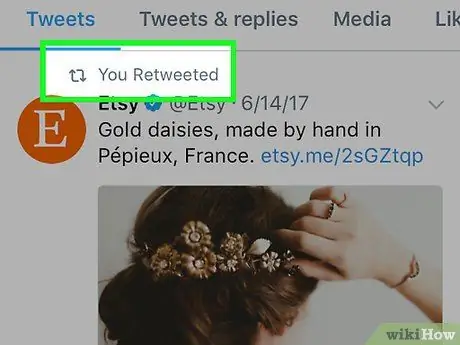
Paso 1. Reconozca la diferencia entre un retweet y un tweet de copia
Los tweets subidos por otras personas se pueden mostrar en su perfil personal si volver a compartir el tweet manualmente.
Esto se hace copiando y pegando tweets de otros usuarios en su propio campo de tweets, luego cargándolos. Técnicamente, publicaciones como esta no son retweets y el proceso de eliminación es similar al proceso de eliminación de un tweet normal. Por lo tanto, la siguiente explicación en realidad se refiere a cómo eliminar un tweet de su perfil de Twitter.
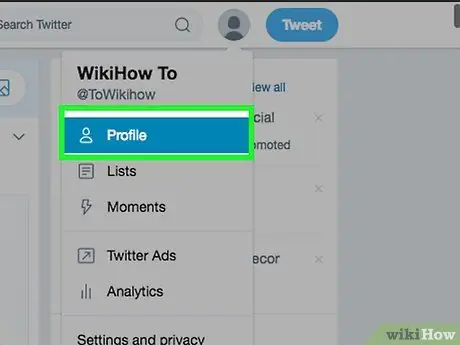
Paso 2. Visite la página de perfil
La forma en que acceda a su página de perfil dependerá del dispositivo que esté utilizando para acceder a Twitter (por ejemplo, computadora o dispositivo móvil):
- En la aplicación móvil de Twitter, vaya a la página de su perfil tocando el avatar con la etiqueta "Yo" en la esquina inferior derecha de la pantalla.
- En un navegador web, haga clic en su foto / avatar en la esquina superior derecha de la pantalla. Haga clic en su nombre de usuario de Twitter cuando aparezca en el menú desplegable.
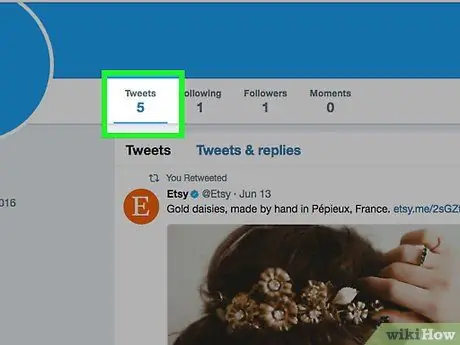
Paso 3. Una vez en la página de perfil, busque el tweet que desea eliminar
Explore su perfil para obtener un historial completo de los tweets cargados hasta que encuentre el tweet que desea eliminar.
Si recuerda el contenido de un tweet, escriba una palabra clave basada en el mensaje en la barra de búsqueda en la esquina superior derecha de la pantalla para buscar un tweet específico (este método también puede mostrar tweets que contienen la misma palabra clave de otros usuarios)
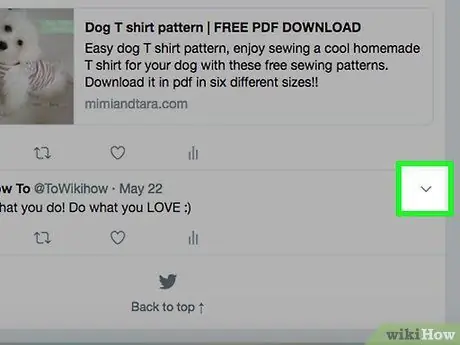
Paso 4. Haga clic en el ícono de tres puntos grises en la esquina inferior derecha del tweet que desea eliminar
Después de eso, se mostrará una lista de opciones.
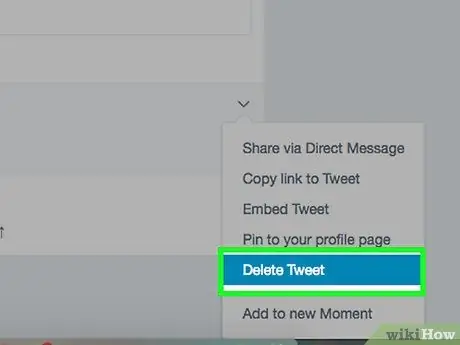
Paso 5. Haga clic en "Eliminar Tweet"
Después de eso, ¡el tweet se eliminará de tu perfil!
Método 4 de 4: Ocultar retweets de otros usuarios
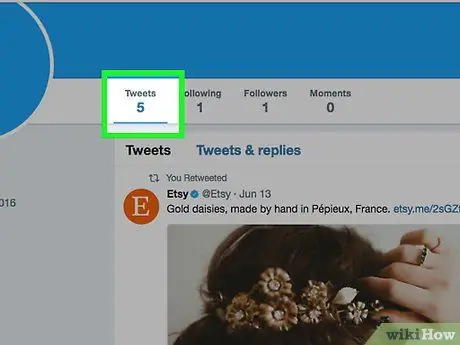
Paso 1. Reconoce los retweets de alguien que no conoces
A veces, alguien a quien no sigues en Twitter publicará algo, luego alguien a quien sigues volverá a compartir la publicación. Puede identificarlos por el texto gris "[Usuario de Twitter] retuiteado" encima del tweet, junto con el icono verde de retuitear.
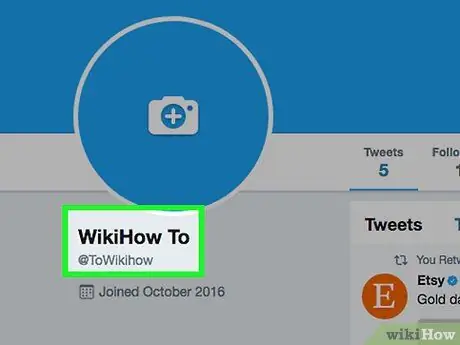
Paso 2. Visite el perfil del usuario en cuestión
Haga clic o toque el nombre de usuario que se muestra arriba del retweet.
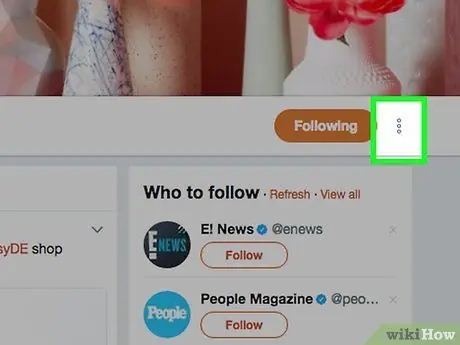
Paso 3. Busque el icono de engranaje gris en la esquina superior derecha de la página de perfil del usuario
Está al lado del botón azul "Siguiente". Toque o haga clic en el icono de rueda dentada para mostrar las opciones en el menú desplegable.
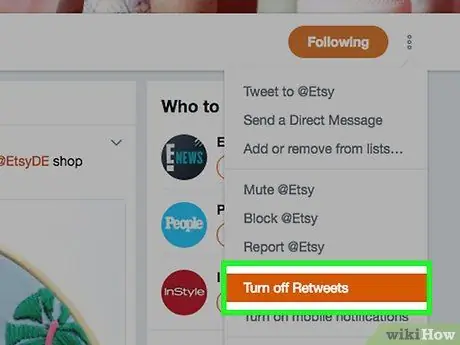
Paso 4. Toca o haz clic en "Desactivar retweets"
Con esta opción, ya no verá retweets o tweets compartidos por ese usuario. No puedes eliminar retweets de otros usuarios en tu línea de tiempo. Si efectivamente las publicaciones que otras personas comparten nuevamente se vuelven molestas, la única forma de hacerlo es desactivando los retweets de manera selectiva en ciertos usuarios. Aparte de eso, no existe un método específico para bloquear retweets de forma masiva. Tienes que "manejar" a cada usuario individualmente. Para reducir la "basura" en su línea de tiempo, visite la página principal / perfiles de los usuarios que sigue.
- Aún podrá ver los tweets originales de ese usuario.
- Tenga en cuenta que este paso no es retroactivo. Tus tweets anteriores seguirán apareciendo en tu línea de tiempo.
Consejos
- Si sus tweets están protegidos, otros usuarios no pueden volver a compartir sus tweets.
- No puedes volver a compartir un tweet que subiste tú mismo.






